PS如何匹配两种图片色调?
溜溜自学 平面设计 2022-08-01 浏览:575
大家好,我是小溜,当你想把两张图片的风格和谐统一起来,用Photoshop中的匹配颜色命令就可以了,它能很智能地调整颜色,使两张图片毫无违和感。那么下面小溜就来给大家演示下具体怎么操作。
想要更深入的了解“PS”可以点击免费试听溜溜自学网课程>>
工具/软件
硬件型号:小米 RedmiBookPro 14
系统版本:Windows10
所需软件:PS CS6
方法/步骤
第1步
打开电脑,运行桌面上的ps软件图标,打开软件。
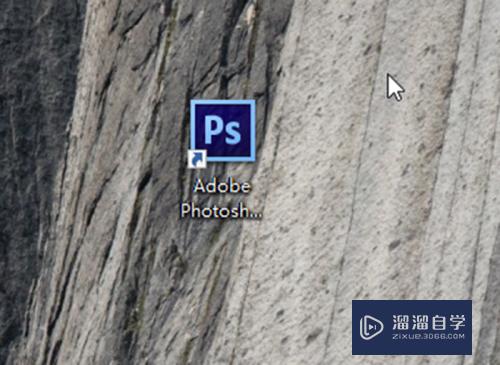
第2步
按ctrl+o快捷键打开文件夹,按住Ctrl键同时选择两张要处理的图片,打开。
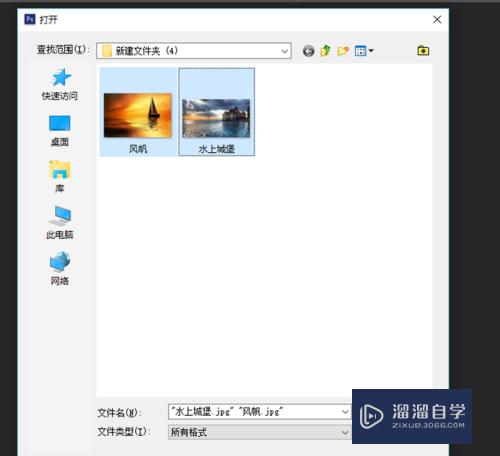
第3步
打开后使两张图片以平铺窗口形式排列,方便设计人员直观操作。
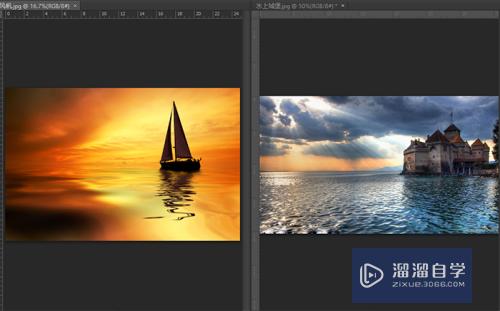
第4步
执行图像-调整-匹配颜色命令,如下图所示。
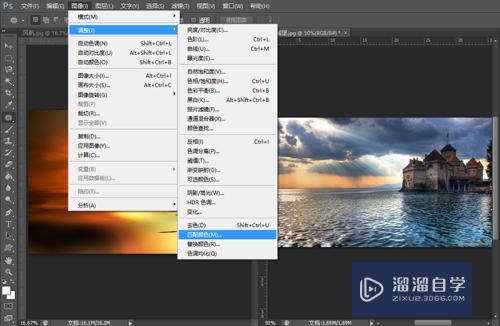
第5步
打开匹配颜色对话框,在“源”下拉菜单中选择风帆,然后点击确定按钮即可。
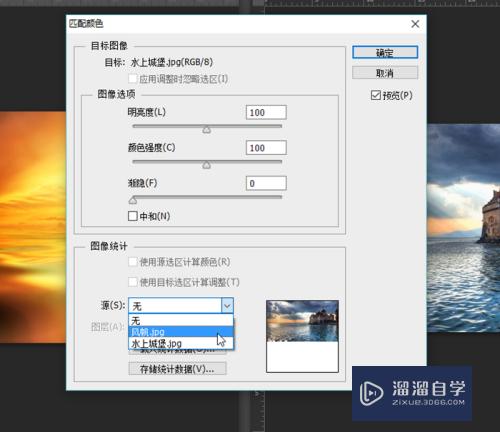
第6步
这时,水上城堡的色调、饱和度、亮度等均和风帆的图片匹配了起来。
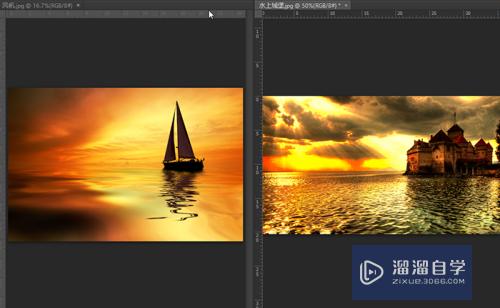
注意/提示
上面就是“PS如何匹配两种图片色调?”这篇文章的所有内容了,相信大家也都认真的阅读完了,如果在学习的过程中遇到问题,不妨重新再的阅读下文章,相信大家都能够轻松解决眼下的问题。
相关文章
距结束 04 天 22 : 18 : 04
距结束 00 天 10 : 18 : 04
首页








